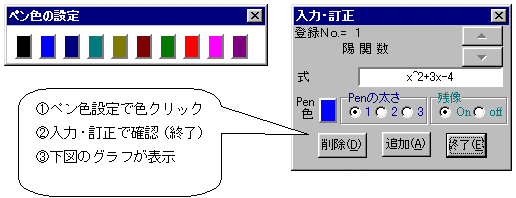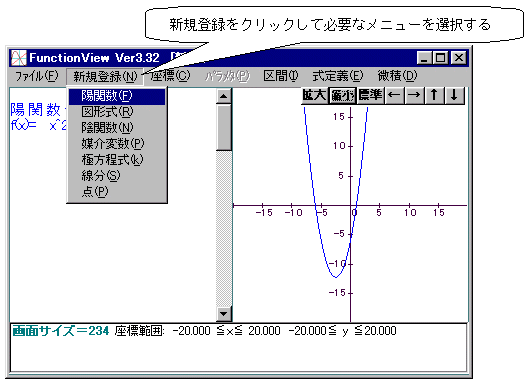
(2)「三角関数フォルダ」の中にある「余弦曲線ファイル」を開く
⇒パラメタ変更で残像表示させて余弦のグラフをかく
(3)「陽関数フォルダ」の中にある「3次関数と解2ファイル」を開く
⇒パラメタ変更でX軸との交点の様子を調べる
(4)「領域フォルダ」の中にある「円と直線の領域ファイル」を開く
(5)「微分積分フォルダ」の中にある「平均変化率ファイル」を開く
⇒startをクリックして様子をみる
演習2.新規登録してグラフを表示させましょう
| 入力方法 |
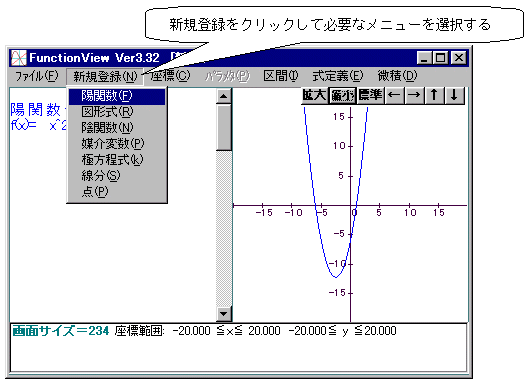
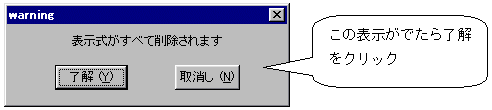
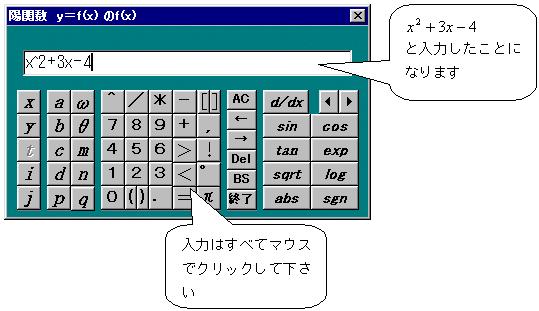
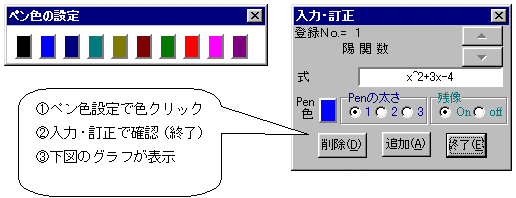
| その他 |